7 conseils indispensables sur la gestion de vos cercles Google+
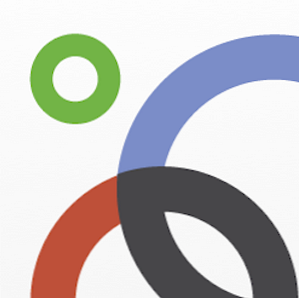
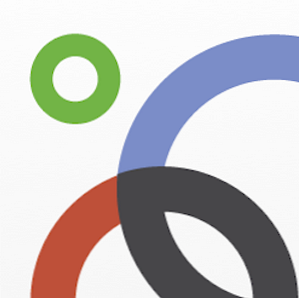 Google Plus n'est pas mort. En fait, ça grandit. Certaines personnes pensent même que Google Plus va l'emporter en 2013 et ont de solides arguments. Cela devrait réjouir ceux qui utilisent déjà Google Plus et voient sa valeur d’une manière ou d’une autre.
Google Plus n'est pas mort. En fait, ça grandit. Certaines personnes pensent même que Google Plus va l'emporter en 2013 et ont de solides arguments. Cela devrait réjouir ceux qui utilisent déjà Google Plus et voient sa valeur d’une manière ou d’une autre.
Les cercles sont la partie de Google Plus qui vous permet d’organiser les contacts que vous connaissez, ainsi que les cercles. En ce qui concerne la gestion des cercles Google+, vous devez savoir certaines choses. Des cercles bien gérés signifient que vous partagez les bonnes choses avec les bonnes personnes et que vous voyez les publications qui vous intéressent..
Les bases de la gestion des cercles Google+
Sur la page Cercles, vous pouvez voir un aperçu des personnes que vous avez dans vos cercles, qui vous ont dans leurs cercles, vous pouvez trouver des personnes en fonction de vos coordonnées et vous pouvez effectuer une recherche par nom. Selon l'onglet que vous consultez, vous pouvez trier la liste selon différents critères..

Ci-dessous les listes de personnes, sont vos cercles. Vous avez peut-être quelques valeurs par défaut ou vous avez peut-être déjà créé des cercles personnalisés. Pour créer un nouveau cercle, vous pouvez glisser et déposer des personnes dans le cercle en haut à gauche ou vous pouvez cliquer dessus..

Notez que vous pouvez ajouter plusieurs personnes à un cercle en même temps. Il suffit de sélectionner toutes les personnes que vous souhaitez ajouter dans la liste. Lorsque vous déplacez ensuite l'un des contacts, vous déplacez automatiquement toutes les personnes que vous avez sélectionnées..

Pour sélectionner toute une liste de personnes ou un cercle, développez le actes menu et cliquez sur Tout sélectionner.

Maintenant que vous connaissez les bases de la création de cercles, examinons ce processus plus en détail. Voici ce que vous devez savoir pour créer de meilleurs cercles plus rapidement et les utiliser à votre avantage..
1. Les gens ne peuvent pas voir à quel cercle vous les ajoutez
Lorsque vous ajoutez une personne à un cercle, celui-ci reçoit une notification, mais il ne fait que leur indiquer que vous l'avez ajoutée à Google Plus. Ils ne peuvent pas voir le ou les cercles auxquels vous les avez ajoutés. Affichez votre propre Google Plus. Cercle ajoute notifications pour voir à quoi ressemble une notification.

2. Vous pouvez ajouter des personnes à plusieurs cercles
Cela peut ne pas sembler évident pour tout le monde, mais oui, vous pouvez avoir une seule personne dans plusieurs de vos cercles. Et sachant qu'ils ne voient ni où vous les ajoutez, ni que vous les ajoutez à plus d'un cercle, cela devrait vous mettre à l'aise d'essayer différentes combinaisons. Il va sans dire que les gens ne peuvent pas non plus voir qui d'autre est dans l'un de vos cercles avec eux..
3. Organisez des cercles en fonction de la manière dont vous souhaitez interagir.
Vous devez absolument essayer des cercles et voir ceux qui vous conviennent le mieux. Au lieu de créer des cercles basés sur la façon dont vous savez que les gens (amis, famille, collègues, etc.) créent des cercles en fonction de ce que vous voulez partager avec eux ou de la façon dont vous voulez interagir avec eux.
N'oubliez pas que les cercles ne sont pas uniquement affichés sur Google Plus, mais également sous forme d'étiquettes dans Gmail. Vous pouvez même rechercher du courrier dans Gmail par cercle, par exemple. cercle: amis. De plus, si vous utilisez régulièrement des Hangouts avec un groupe de personnes spécifique, vous pouvez utiliser des cercles en tant que listes d'invitation..
4. Gérer ce que vous voyez dans votre flux d'accueil
Dans votre flux Home, vous pouvez voir ce que vos cercles partagent avec vous. Cependant, vous décidez que cela s'affiche dans l'onglet Tous et vous pouvez choisir un paramètre différent pour chacun de vos cercles..
Dans le menu situé en haut de votre flux Home, sélectionnez l’un de vos cercles. Lorsque vous visualisez le flux depuis un cercle spécifique, vous verrez un contrôle de diapositive en haut à droite. Lorsque le curseur est dans la position la plus à gauche, aucune des publications de personnes de ce cercle ne sera affichée sur votre flux Accueil. Dans la position la plus à droite, toutes les publications seront affichées et vous serez abonné aux notifications..

5. Messages muets & supprimer des personnes
Les publications sur Google Plus apparaissent en fonction de l'activité, plutôt que de l'ordre chronologique dans lequel elles ont été publiées. Ainsi, il se peut que vous voyiez apparaître dans votre flux de diffusion des publications qui ne vous intéressent plus. De même, vous pouvez en avoir assez des mises à jour d'une personne. Pour supprimer les messages que vous ne souhaitez plus voir, désactivez-les ou supprimez la personne correspondante du cercle..
Cliquez sur le bouton en forme de flèche en haut à droite de la publication et sélectionnez Muet ce post pour ne pas le voir apparaître à nouveau ou Supprimer des cercles ne plus voir le contenu de cette personne.

6. Verrouiller les publications pour empêcher le partage de nouveau
Parfois, il y a des nouvelles que vous ne voulez pas diffuser. Pour empêcher les personnes de partager un message, verrouillez-le..
Avant de partager votre mise à jour, cliquez sur la flèche dans la ligne avec les personnes avec lesquelles vous partagez des informations, puis sélectionnez Verrouiller ce post. Ici, vous pouvez également désactiver les commentaires. Un symbole de verrou confirme que le message ne peut pas être partagé.

7. Découvrez comment vos contacts se partagent
Êtes-vous un peu curieux de savoir dans quels cercles vous avez des contacts? Chaque message partagé sur Google Plus comporte un lien indiquant comment il a été partagé. Il se trouve dans une ligne avec la date et l'heure du message et dira soit Publique, Cercles étendus, ou Limité. En cliquant sur le lien, vous découvrirez avec qui une publication a été partagée ou au moins une sélection de personnes avec laquelle elle a été partagée..

Si vous êtes curieux de savoir combien de personnes vous suivent, entrez l'URL de votre profil Google Plus sur CircleCount. Le site affiche également l'historique de vos abonnés et votre classement parmi d'autres profils Google Plus..
Conclusion
Une bonne gestion de vos cercles est la clé pour utiliser Google Plus efficacement. Et vous devrez peut-être d'abord déterminer comment vous voulez réellement l'utiliser. Si vous souhaitez en savoir plus, consultez notre guide Google Plus..
Comment utilisez-vous Google Plus et comment gérez-vous la gestion des cercles Google+??
En savoir plus sur: Google Plus.


